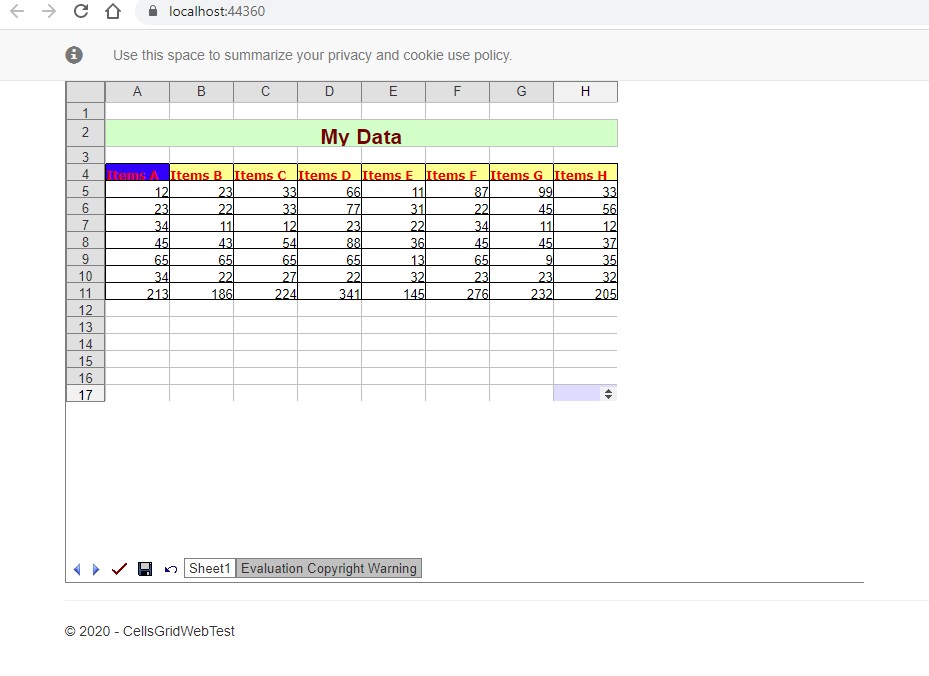Как использовать Aspose.Cells.GridWeb с .NET Core
Contents
[
Hide
]
Эта тема объясняет, как использовать Aspose.Cells.GridWeb с приложениями .NET Core с помощью Visual Studio.NET 2019. Эта тема полезна для разработчиков начального уровня, работающих с Aspose.Cells.GridWeb.
Использовать Aspose.Cells.GridWeb с .NET Core
Эта тема показывает, как использовать Aspose.Cells.GridWeb, создав пример веб-сайта в Visual Studio 2019. Процесс разделен на шаги.
Шаг 1: Создание нового проекта
- Откройте Visual Studio 2019.
- Из меню Файл выберите Новый, затем Проект. Открывается диалоговое окно создания нового проекта.
- Выберите ASP.NET Core Web Application из установленных шаблонов проектов Visual Studio и нажмите Далее.
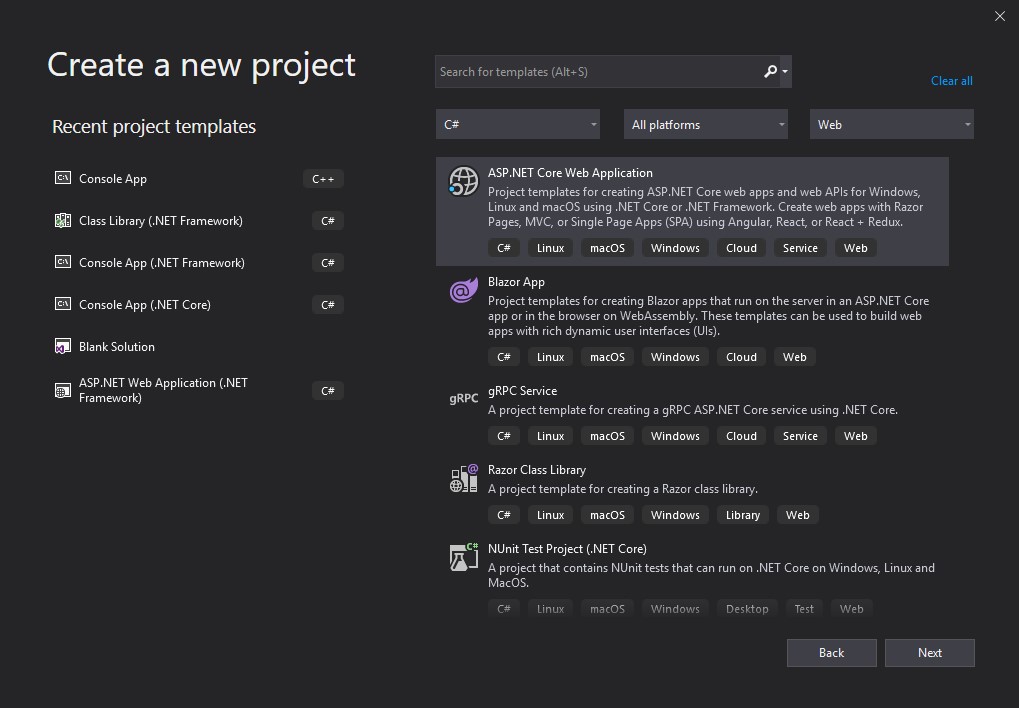
- Укажите расположение и имя проекта, а затем нажмите Создать.
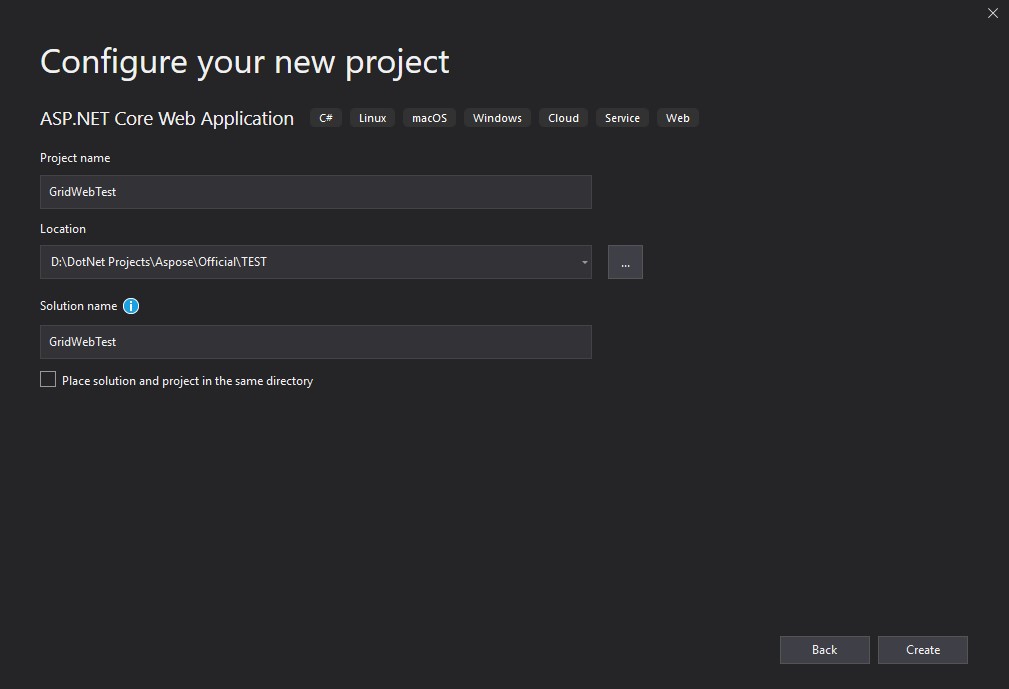
- Выберите шаблон Web Application (Model-View-Controller) и убедитесь, что выбран ASP .NET Core 2.1.

- Нажмите Создать.
Шаг 2: Проверка начального вида
Запуск вновь созданного проекта показывает шаблон по умолчанию в браузере, как показано на изображении ниже.
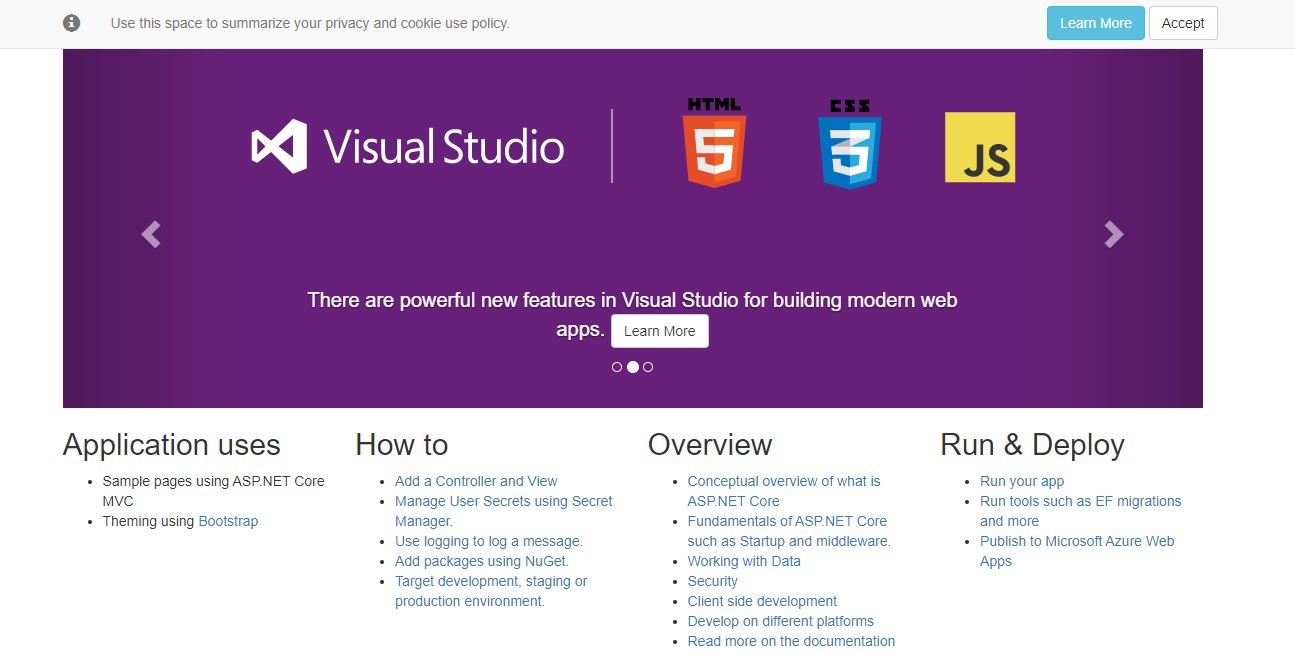
Шаг 3: Добавление Aspose.Cells.GridWeb
- Добавьте следующие пакеты Nuget в проект
1.Добавьте пакет Aspose.Cells.GridWeb
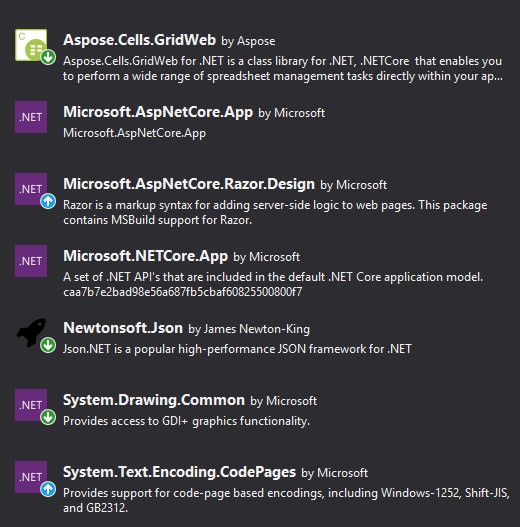
- Добавьте следующее в файл _ViewImports.cshtml в папке Views.
После модификаций файл будет выглядеть так
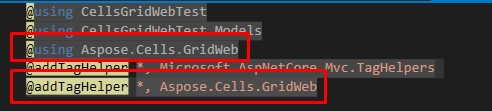
- Вставьте следующий код в метод Index HomeController.
Не забудьте обновить путь SessionStorePath и путь ImportExcelFile.
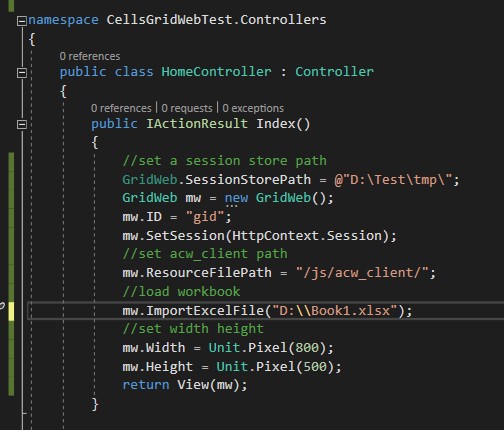
- Добавьте следующий код в файл Index.cshtml в каталоге View > Home.
После изменения файл будет выглядеть так
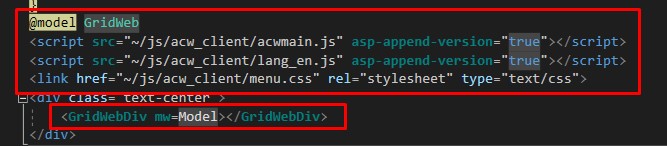
- Добавьте поддержку сессий и GridScheduedService в файле Startup.cs 1.Добавьте следующий отрывок кода в метод ConfigureServices.

1.Добавьте следующий отрывок кода в метод Configure.
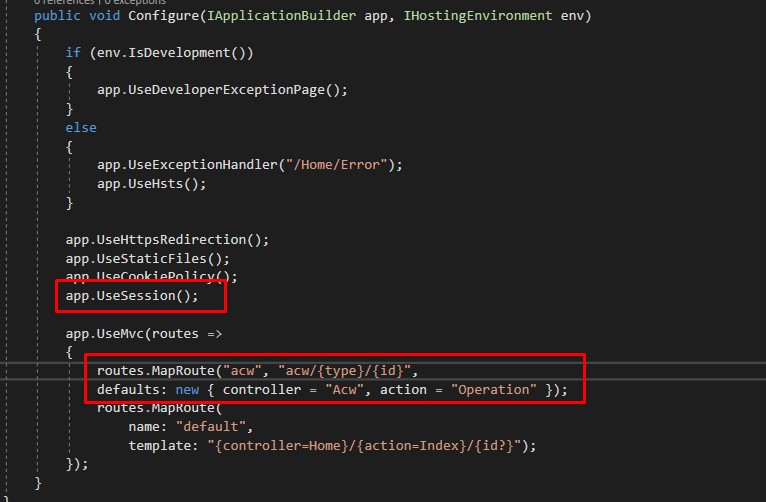
- Поместите последний acw_client в каталог: wwwroot/js
- Добавьте AcwController в Контроллеры для обработки маршрута acw, который может предоставить все стандартные операции для общего действия редактирования.
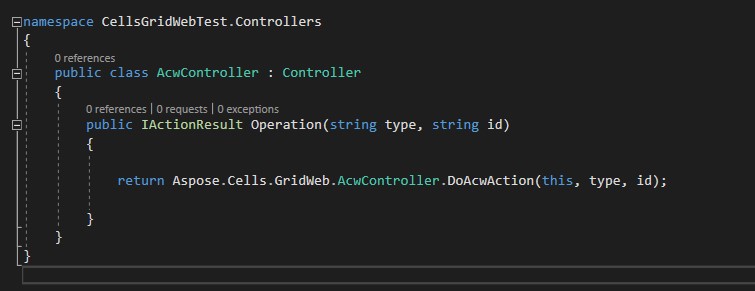
Шаг 4: Проверьте приложение
Запуск приложения даст выход, аналогичный показанному на изображении ниже.